Wir haben Outlook.com bereits verwendet seit es Hotmail genannt wurde und besitzen dadurch noch immer unsere ursprüngliche @ hotmail.com Adresse.
Besteht durch diese Namensänderung die Notwendigkeit, das wir nun unsere Adresse in eine @outlook.com Adresse umwandeln müssen, oder sollten wir sogar besorgt darüber sein, dass unsere @ hotmail.com Adresse gelöscht wurde?
Im Laufe der Jahre hat es in der Tat sehr viele Umfirmierungen des ursprünglichen Hotmail-Dienstes gegeben und der Service wurde mit verschiedenen E-Mail-Adressen angeboten, wie zum Beispiel:
@ hotmail.com
@ live.com
@ msn.com
@ passport.com
@ passport.net
Die meisten der oben genannten Domains umfassten auch verschiedene länderspezifische Erweiterungen (wie @ hotmail.nl), genau wie dies @outlook.com auch heutzutage in einigen Ländern und Regionen anbietet.
Keine Absichten diese Unterstützung einzustellen
Auch wenn Sie nicht länger neue Adressen mit diesen Domains registrieren können, hat Microsoft derzeit keine absichten eine Unterstützung für solche Adressen einzustellen. Aber sie werden als “Legacy-Adressen” betrachtet und das Hauptaugenmerk liegt nun auf den @outlook Adressen.
Seit Outlook.com beispielsweise zu seiner Office 365-Hosting-Plattform migrierte, wurden diejenigen Konten, die eine @outlook Adresse als primäre Adresse verwendeten, im Allgemeinen früher als diejenigen migriert, die eine Legacy-Adresse als primäre Adresse nutzten.
Daher sollten Sie vielleicht einen Wechsel zu einer @outlook Adresse in Betracht ziehen oder zumindest eine zusätzliche @outlook Adresse für Ihre aktuelle @hotmail Mailbox (oder jede andere Legacy-Adresse, die Sie besitzen) registrieren.
Das klingt beängstigend und komplex, aber dies ist tatsächlich nicht der Fall. Im Folgenden sind einige häufig gestellte Fragen und Antworten, die Sie durch diesen Prozess führen werden.
Was kann schief gehen, wenn ich eine @ outlook.com-Adresse hinzufüge?
Nichts! Sobald Sie eine @ outlook.com Adresse hinzugefügt haben, können Sie sich mit dieser E-Mail-Adresse (genauso wie Ihre ursprüngliche Adresse) auf Ihr Konto einloggen und mit dieser E-Mails-Adresse auch Nachrichten versenden. Ihr Passwort bleibt unverändert und alle Ihre E-Mails werden in Ihrer Mailbox bestehen bleiben, Ihre Microsoft Onedrive Daten bleiben erhalten, Ihr Xbox-Profil bleibt das gleiche und so weiter …
Werde ich dann mit meiner @outlook Adresse aus versenden?
Nein, standardmäßig werden Sie weiterhin mit Ihrer ursprünglichen E-Mail-Adresse versenden. Sie können Ihre neue @outlook E-Mail-Adresse manuell wählen, wenn Sie eine Nachricht senden oder diese als neue standardmäßige Adresse konfigurieren (siehe weiter unten).
Wie kann ich eine @outlook Adresse zu meiner aktuellen Mailbox hinzufügen?
1. Melden Sie sich bei Outlook.com an.
2. Klicken Sie in der oberen rechten Ecke auf Ihr Profilbild und wählen Sie “Konto Anzeigen” oder “Kontoeinstellungen” (neues Browserfenster wird geöffnet).
3. Klicken Sie auf Ihrer Microsoft-Kontoseite am oberen Rand auf “Ihre Informationen”.
4. Klicken Sie auf: Anmeldung bei Microsoft verwalten.
5. Klicken Sie im Bereich “Verwalten der Kontoaliase” auf den Link “E-Mail-Alias hinzufügen”.
6. Erstellen Sie eine neue E-Mail-Adresse als Alias und klicken Sie auf die Schaltfläche “Alias hinzufügen”.
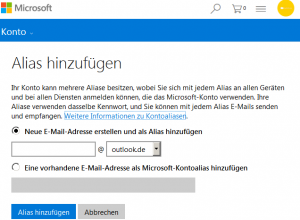
Einen @ outlook.com Alias zu Ihrem Microsoft-Konto hinzufügen. (Klicken Sie auf das Bild, um es zu vergrößern)
Wie kann ich Nachrichten mit meiner @outlook Adresse versenden?
Wie schon oben erwähnt, können Sie Ihre Ausgangsadresse manuell auswählen, indem Sie das Feld “Von” verwenden, wenn Sie eine Nachricht senden oder Sie können auch Ihre @outlook Adresse als standardmäßige Absenderadresse für Ihr Konto einstellen.
Sie können dies auf die folgende Weise erledigen:
1. Melden Sie sich bei Outlook.com an.
2. Klicken Sie in der oberen rechten Ecke auf das Zahnradsymbol links von Ihrem Profilbild und wählen Sie: Optionen.
3. Die nächste Aktion hängt davon ab, ob sich Ihre Mailbox auf der neuen Outlook.com Plattform befindet oder immer noch auf der alten Outlook.com/Hotmail Plattform.
• Wird der Banner in der linken oberen Ecke Outlook Mail anzeigt, dann wird die Mailbox auf der neuen Outlook.com Plattform gehostet. Wählen Sie im Navigationsbereich auf der linken Seite: Nachrichten-> Konten-> Verbundene Konten.
• Wird der Banner in der linken oberen Ecke Outlook.com anzeigt, wurde Ihre Mailbox noch nicht migriert und Sie werden auf den Link “Ihre E-Mail-Konten” im Bereich “E-Mail Konten verwalten” klicken müssen.
4. Am unteren Rand der Seite finden Sie einen Link oder ein Dropdown-Box finden, um Ihre Absenderadresse zu ändern.
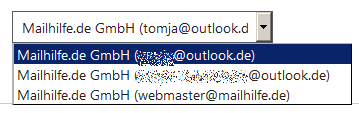
Ändern Sie Ihre standardmäßige Absenderadresse für Outlook.com.
Werde ich auch weiterhin alle Nachrichten erhalten, die zu meiner @hotmail Adresse gesendet werden?
Absolut! Ihre ursprüngliche Adresse wird als sogenannte Alias-Adresse für Ihre Mailbox verwendet, sodass Sie auch weiterhin Nachrichten erhalten werden, welche an diese Adresse gerichtet sind. Sie können eine Übersicht von all Ihren Aliasen auf Ihrer Microsoft-Kontoseite einsehen.
Was muss ich in Outlook ändern?
Mit hoher Wahrscheinlichkeit überhaupt nichts! Da die Änderungen auf Server-Ebene durchgeführt werden, wird Outlook automatisch angepasst. Allerdings könnten einige visuelle Überbleibsel von Ihrer ursprünglichen Adresse verbleiben, wie zum Beispiel:
• Die Mailbox im Navigationsbereich zeigt noch immer Ihre ursprüngliche Adresse an.
• Der Name für die ost-Datei Ihres Kontos wird immer noch auf Ihrer ursprünglichen Adresse basieren.
• Die Kontoeinstellungen könnten noch immer Ihre alte Adresse als Benutzername auflisten.
• Alias-Adressen könnten im Feld “Von” nicht angezeigt werden.
Abgesehen vom Letzteren, sind dies nur einige visuelle Überbleibsel, welche die Funktionalität nicht beeinflussen werden. Was das “Alias wird nicht angezeigt” Problem angeht, können Sie dies leicht manuell über das Menüfeld “Andere E-Mail-Adresse …” eingeben.
Outlook.com Aliase werden in Outlook im Feld “Von” aufgeführt oder können manuell hinzugefügt werden.
Dieses Problem gilt auch für Outlook.com Konten (mit einer beliebigen Adresse), die über das Exchange ActiveSync (EAS) Protokoll in Outlook 2013 oder Outlook 2016 verbunden werden. Auch Konten, die noch immer nicht auf die neue Outlook.com Plattform migriert wurden oder noch immer mit dem Outlook Hotmail Connector verbunden werden, sind davon betroffen.
Zusätzlicher Hinweis!
Verbinden Sie sich noch immer über Exchange ActiveSync in Outlook 2013 oder Outlook 2016? Wenn Ihre Mailbox bereits auf die neue Outlook.com Plattform migriert wurde, können Sie Ihr Outlook.com Konto tatsächlich erneut als ein Exchange-Konto über die automatische Kontoeinrichtung auf Outlook erneut hinzuzufügen. Sie müssen lediglich Ihren Namen, E-Mail-Adresse und Passwort angeben und Outlook (oder App-Passwort, wenn Sie eine Bestätigung in zwei Schritten verwenden) wird von selbst Ihr Outlook.com Konto konfigurieren. Dies wird auch die oben erwähnten “Überbleibsel” beseitigen.
Gibt es noch etwas, was ich berücksichtigen oder tun sollte?
Als ein letzter Schritt, um Ihr Konto in ein Outlook.com Konto umzuwandeln, müssen Sie Ihre @outlook Adresse als primäre Adresse Ihres Kontos festlegen. Sie können dies auf die folgende Weise tun:
1. Melden Sie sich bei Outlook.com an.
2. Klicken Sie in der oberen rechten Ecke auf Ihr Profilbild und wählen Sie “Konto Anzeigen” oder “Kontoeinstellungen”.
3. Klicken Sie auf Ihrer Microsoft-Kontoseite am oberen Rand auf “Ihre Informationen”.
4. Klicken Sie auf: Anmeldung bei Microsoft verwalten.
5. Klicken Sie im Bereich “Kontoaliase verwalten” auf den Link “Als primären Alias festlegen” hinter der @outlook-Adresse, die Sie als primäre Adresse für Ihr Konto festlegen möchten.
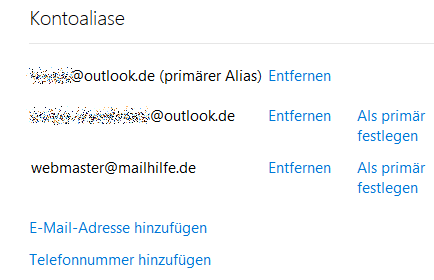
Ihren @outlook alias als primären Alias festzulegen, ist der letzte Schritt, um vollständig von einer “Legacy-Adresse” zu Ihrem neuen Konto zu wechseln.


Hallo, früher könnte man bei Hotmail andere Absender Adresse verwenden, bzw eine zweite Email Adresse,
Beispiel. meine Adresse ist (yxyxyx@hotmail.com), könnte ich noch ein (zzzaaa@web.de) als Absender Adresse hinzufügen, das der Empfänger die beider Adressen sehen könnte, nun weiß ich nicht ob man das machen kann oder hat Hotmail diese Funktion ausgeschaltet.
bitte um HILFE.
Lg SW
wie rufe ich meine hotmails über outlook ab